
Всички знаят, че Windows 10 автоматично рестартира компютъра, когато инсталира актуализации. Това е напълно неприемливо, без значение колко важна е актуализацията. Ако потребителят не рестартира операционната система в рамките на определен период от време, Windows 10 показва предупреждение, че компютърът ще се рестартира в определено време. В крайна сметка системата се рестартира, дори ако потребителят е зает с нещо важно в момента. В тази статия ще разгледаме как да деактивирате автоматичното рестартиране на Windows 10 и да придобиете контрол върху рестарта на вашата система..
Много потребители са възмутени от грубото поведение на Windows 10. Windows Update не ви дава никакъв контрол за избор и изтегляне на актуализации и няма начин да спрете автоматичното рестартиране.
Използвайки годишнината за актуализиране на Windows 10, Microsoft внедри нова функция, наречена „Период на дейност“. Функцията ви позволява да не пречите на потребителя за определен период от време. Можете да го използвате за забавяне на рестартиране на системата..
Ако след надграждане до Windows 10 Fall Creators Update - Период на дейност не е решение за вас, можете да деактивирате трайно рестартирането на Windows 10 след инсталиране на актуализациите, ако следвате инструкциите по-долу.
- Отворете Контролен панел.
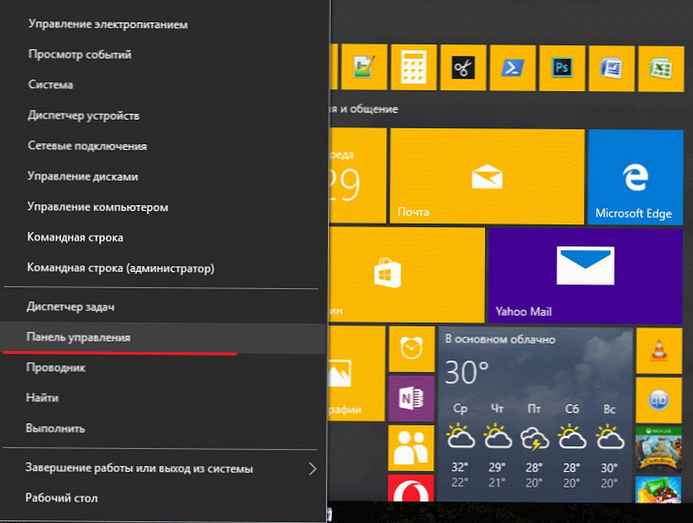
- Отидете в менюто Контролен панел \ Система и сигурност \ Администриране.
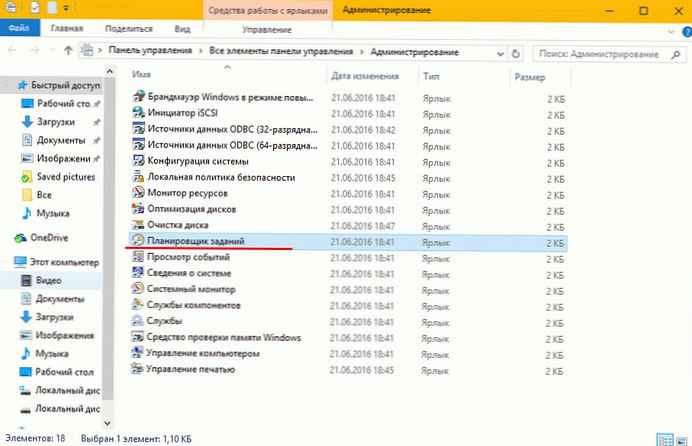
- Кликнете върху иконата Task Scheduler.
- Task Scheduler, отворете следната папка Библиотека на планиращите задачи \ Microsoft \ Windows \ UpdateOrchestrator.
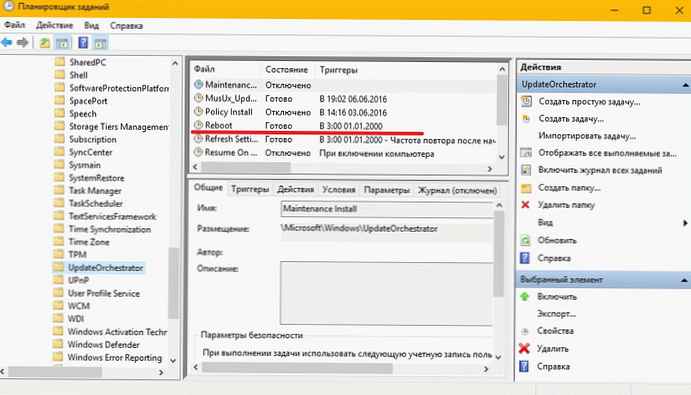
- Там ще видите задача, наречена "Рестарт" (Рестартиране). Деактивирайте го с помощта на съответната команда в менюто с десния бутон на мишката:
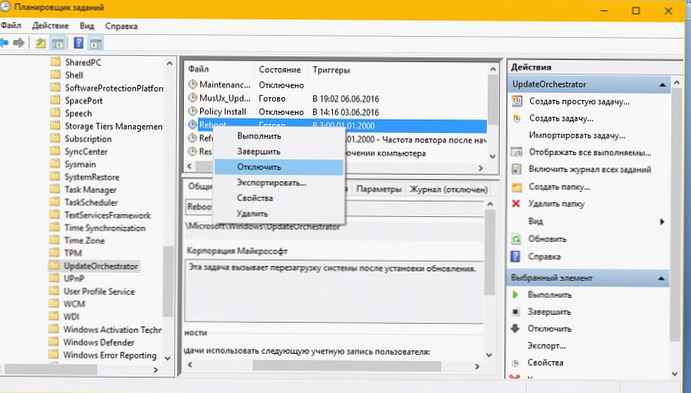
След като задачата за рестартиране е деактивирана, Windows 10 никога няма да се рестартира автоматично след инсталиране на актуализацията..
Някои потребители съобщават, че Windows 10 може да активира отново тази задача автоматично. Можете да сте сигурни, че Windows 10 няма да го активира повторно, като следвате тези стъпки.
Отворете папката в Explorer:
C: \ Windows \ System32 \ Задачи \ Microsoft \ Windows \ UpdateOrchestrator
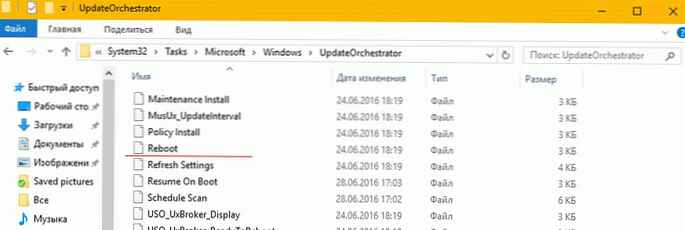
Преименувайте името на файла Reboot без разширение на Reboot.bak. Ако не можете да преименувате споменатия файл, трябва да промените разрешенията на този файл..
Преименувайте файла в Reboot.bak.
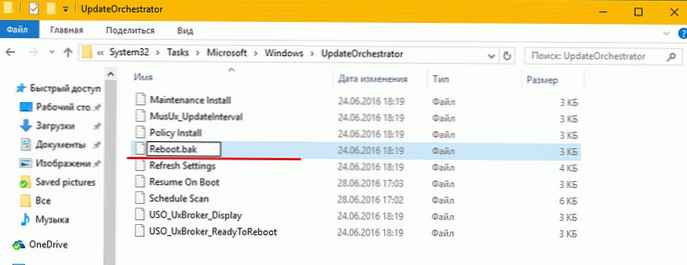
Създайте празна папка в тази директория и я наречете Reboot.
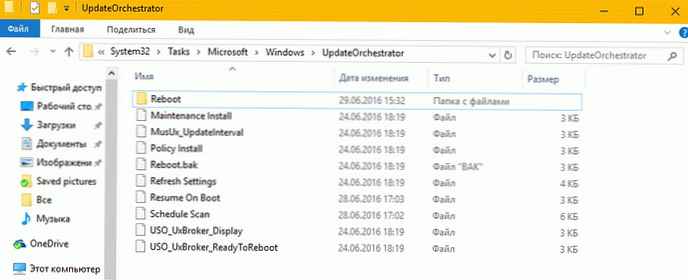
Това ще попречи на Windows 10 да създаде повторно задачата за рестартиране и да рестартира компютъра при всяко инсталиране на актуализации. По-късно, ако промените решението си, можете да изтриете създадената папка, да рестартирате и преименувате файла от Reboot.bak обратно към Reboot .











